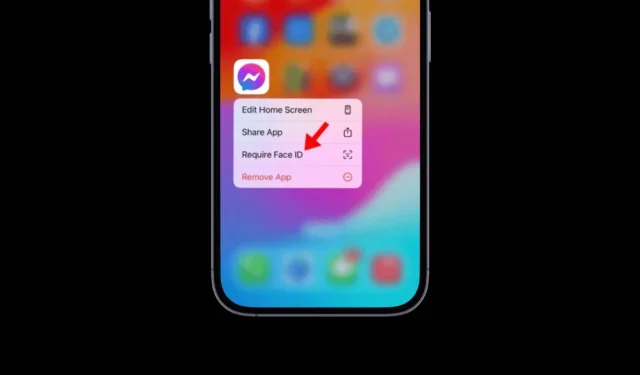
Apple이 최근 발표한 iOS 18 기능 중에서 가장 유용한 기능은 앱을 잠그고 숨기는 기능인데, 이는 iPhone 사용자들이 항상 바랐던 기능입니다.
iOS 18에서는 앱 잠금 기능이 Face ID를 기반으로 하는데, 이는 개인 정보 보호를 중시하는 사용자에게 매우 유용합니다.
따라서 iOS 18 공개 베타를 설치했지만 앱 잠금 및 숨기기 기능을 사용하는 방법을 모르는 경우 이 가이드를 따라가세요.
iPhone에서 앱을 잠그는 방법
iPhone에 iOS 18 공개 베타를 설치한 후 간단한 단계에 따라 앱을 잠그세요.
1. iPhone의 홈 화면으로 이동합니다.
2. 다음으로, 잠그려는 앱을 길게 누릅니다.
3. 옵션 목록에서 Face ID 필요라고 적힌 버튼을 탭합니다 .

4. 확인 프롬프트에서 Face ID 필요 옵션을 다시 탭합니다.

이렇게 하면 iPhone에서 앱이 즉시 잠깁니다. 다음에 앱을 열려고 하면 Face ID가 잠금 해제하기 전에 신원을 확인하기 위해 빠르게 스캔합니다.
iPhone에서 앱을 숨기는 방법?
iPhone에서 앱을 숨기는 것은 Face ID로 잠그는 것만큼 쉽습니다. 이를 위해 숨기고 싶은 앱 아이콘을 길게 누릅니다.

표시되는 옵션에서 Face ID 필요를 탭하는 대신 숨기기 및 Face ID 필요를 탭합니다. ‘Face ID 숨기기 및 필요’를 탭하면 앱이 더 이상 홈 화면에서 표시되지 않는다는 메시지가 표시됩니다.

앱 숨기기를 탭하여 확인하세요. 앱 숨기기는 훌륭하지만 현재 이 기능은 타사 앱에서만 작동합니다. Photos, Cicks, Maps, Calculator 등과 같은 기본 앱은 숨길 수 없습니다.
앱을 잠금 해제하거나 숨기기 해제하는 방법?
잠긴 앱은 iPhone 홈 화면에 나타나므로 잠금 해제가 쉽습니다. 홈 화면에서 앱 아이콘을 길게 누르고 ‘Face ID 필요 없음’을 선택하면 됩니다.

앱을 숨기기를 해제하려면 앱 라이브러리를 열고 숨겨진 앱 폴더로 스크롤하세요. 숨겨진 앱이 거기에 나타납니다. 숨기기를 해제하려는 앱을 길게 누르고 ‘Face ID 필요 없음’을 선택하세요.

앱 숨기기를 해제하는 데 유일한 문제는 iPhone 홈 화면에 자동으로 나타나지 않는다는 것입니다. 홈 화면에 앱 아이콘을 수동으로 추가 해야 합니다 .

이 글에서는 iOS 18이 설치된 iPhone에서 앱을 잠그고 숨기는 방법을 설명합니다. 이 두 가지 기능은 훌륭하며, 시도해 보세요. 이 주제에 대한 도움이 더 필요하면 댓글로 알려주세요. 또한 이 가이드가 도움이 된다면 친구들과 공유하는 것을 잊지 마세요.




답글 남기기